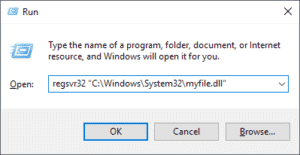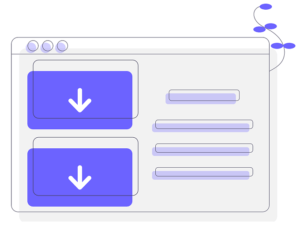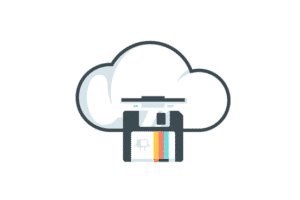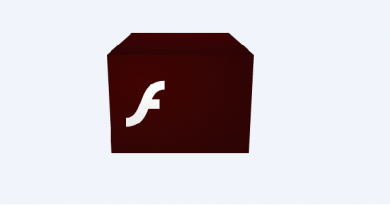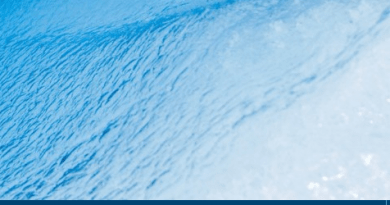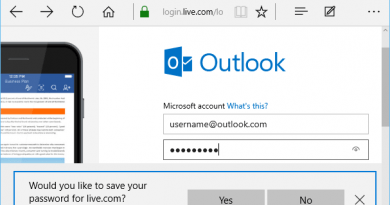Comment utiliser et personnaliser les actions rapides dans Windows 10
Comment utiliser et personnaliser les actions rapides dans Windows 10
Le Centre d’action Windows 10 (également appelé zone de notification) contient des actions rapides, qui sont des raccourcis vers des tâches fréquemment exécutées sur Windows, telles que la prise de notes, la connexion à des périphériques sans fil, l’ouverture de l’application Paramètres, le réglage de la luminosité de l’écran, etc. Vous pouvez également personnaliser la fonction rapide par défaut. actions à vos tâches / applications fréquemment nécessaires selon vos préférences.
Utilisation d’actions rapides
Cliquez sur l’icône de notification dans la zone des icônes système de votre barre des tâches (côté droit de votre barre des tâches), pour ouvrir “System Center” Windows 10. Vous pouvez trouver “Actions rapides” en bas de l’écran System Center. Windows 10 n’affiche que quatre actions rapides par défaut. Cliquez sur le lien “Développer ^” pour voir toutes les actions rapides disponibles sur votre ordinateur. Cliquez sur l’un des boutons d’action rapide pour effectuer une action rapide spécifique.
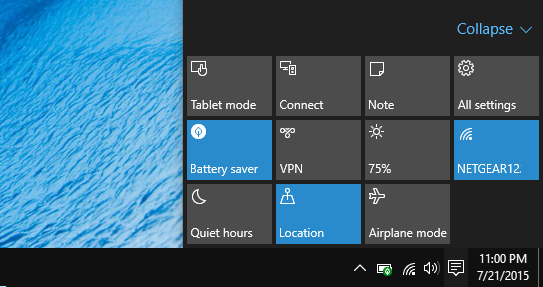
Les actions rapides ci-dessous sont disponibles sur la plupart des ordinateurs Windows 10:
- Mode tablette: passer en mode tablette
- Se connecter: se connecter à un écran sans fil et à des appareils audio
- Remarque: Ouvrez l’application Onenote pour prendre des notes
- Tous les paramètres: ouvrez l’application Paramètres de Windows 10
- Économiseur de batterie: activer / désactiver l’économiseur de batterie
- VPN: Connectez – vous au VPN (réseau privé virtuel)
- Luminosité: réglez la luminosité de l’écran de votre ordinateur
- Wi-Fi: activer / désactiver le Wi-Fi
- Heures tranquilles: désactivez toutes les notifications et activez le mode silencieux
- Emplacement: activer / désactiver les capteurs de localisation (GPS)
- Mode avion: passer en mode avion
Personnaliser les actions rapides
Vous pouvez également personnaliser quatre actions rapides qui apparaissent dans la liste par défaut sur votre écran “Centre du système” en suivant les étapes ci-dessous:
- Ouvrez l’application Paramètres de Windows 10 (cliquez sur le raccourci “Paramètres” dans le menu Démarrer ou tapez “Paramètres” dans la zone de recherche de cortana et sélectionnez “Paramètres”, ou cliquez sur “Tous les paramètres”, action rapide).
Dans l’application Paramètres, sélectionnez “Système” pour afficher l’écran Paramètres système. Dans l’écran Paramètres système, sélectionnez “Notifications et actions” dans le volet gauche, pour ouvrir l’écran “Paramètres de notifications et d’actions”.
- Ouvrez l’application Paramètres de Windows 10 (cliquez sur le raccourci “Paramètres” dans le menu Démarrer ou tapez “Paramètres” dans la zone de recherche de cortana et sélectionnez “Paramètres”, ou cliquez sur “Tous les paramètres”, action rapide).
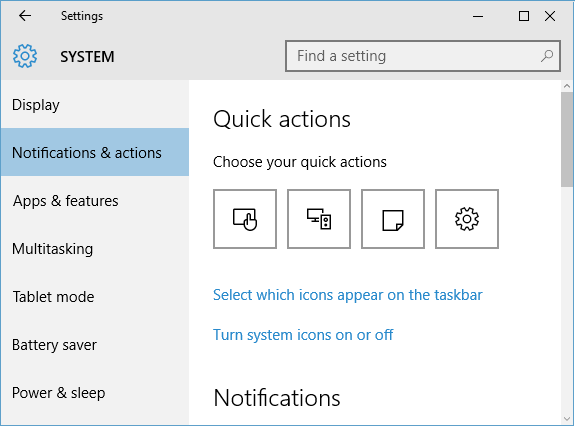
- La section Actions rapides de cet écran affiche les actions rapides par défaut actuelles sur votre ordinateur.
Pour modifier l’une des actions rapides par défaut, cliquez sur l’icône Action rapide qui affichera la liste des autres actions rapides parmi lesquelles choisir par défaut. Sélectionnez la nouvelle action rapide souhaitée et elle sera automatiquement mise à jour dans la liste d’actions rapides par défaut de votre ordinateur.
- La section Actions rapides de cet écran affiche les actions rapides par défaut actuelles sur votre ordinateur.
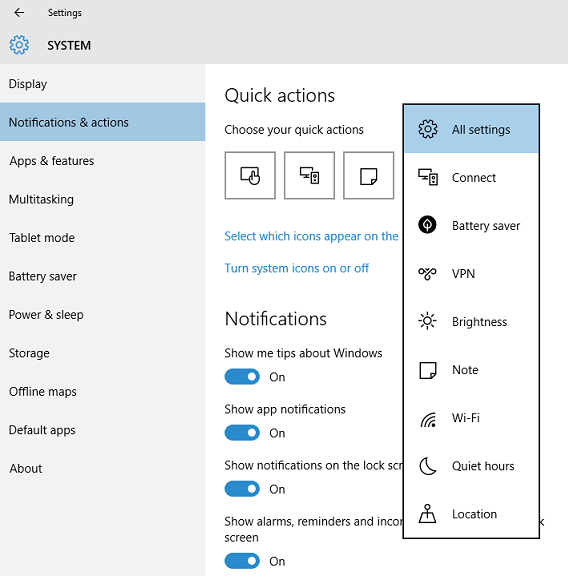
LIRE AUSSI: